Informations préliminaires
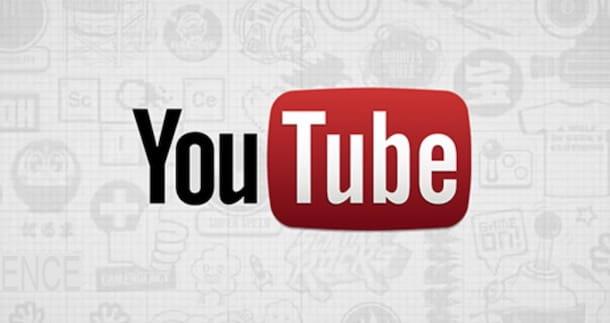
Avant d'entrer dans le vif de ce tutoriel et de vous expliquer comment changer de langue sur youtube, il est bon de préciser que sur la fameuse plateforme de partage de vidéos il est possible d'agir sur deux paramètres différents : il est possible de changer la langue du service ou il est possible de modifier les paramètres relatifs à la localisation.
Changer la langue de YouTube vous permet de changer le texte affiché dans l'interface de service, mais cette option n'affecte pas la langue des vidéos en cours de lecture. La modification des paramètres de localisation, en revanche, affecte le contenu affiché dans les sections Vidéos recommandées et tendances.
Pour mieux comprendre, prenons un exemple pratique. Si votre intention est de changer la langue de l'votre langue à l'anglais, toutes les options liées à YouTube seront affichées en anglais (par exemple, dans la barre de recherche en haut, vous verrez "Chercher" et pas plus "À proximité").
Cependant, le contenu recommandé et populaire affiché sur la page YouTube principale ne sera pas modifié et continuera d'être proposé en fonction de l'emplacement que vous avez défini. Cela signifie que si vous avez défini la langue en anglais mais que l'emplacement que vous avez choisi ville, vous verrez plus souvent du contenu en votre langue. Pour modifier ce contenu, vous devez modifier l'emplacement.
Ceci étant précisé, sachez qu'en accédant à YouTube via le navigateur, il est possible de changer à la fois la langue et l'emplacement. Cependant, en utilisant l'application pour les appareils Android et iPhone / iPad, il n'est pas autorisé de changer la langue (sauf si vous modifiez la langue du système sur l'appareil utilisé). De plus, il sera utile de savoir que les modifications s'appliquent exclusivement au navigateur et à l'appareil utilisés : en accédant à YouTube depuis un autre ordinateur, smartphone ou tablette, même avec le même compte Google, vous devrez changer la langue et/ou emplacement à nouveau. Tout est clair? Eh bien, alors continuons.
Comment changer la langue sur YouTube depuis un ordinateur
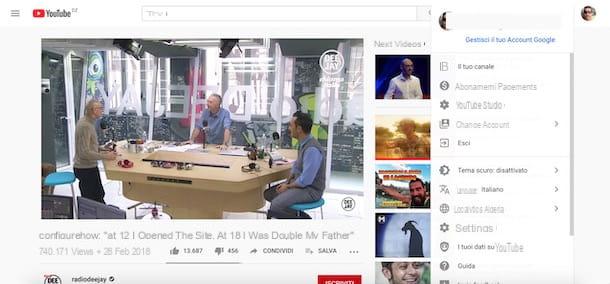
La procédure pour changer la langue sur YouTube depuis l'ordinateur c'est rapide et facile. Il vous suffit de vous connecter à la célèbre plateforme de partage de vidéos et de sélectionner la langue qui vous intéresse.
Pour continuer, puis connecté à la page principale YouTube, cliquez sur photo associé à votre compte Google, en haut à droite, sélectionnez l'option langue à partir du menu qui s'ouvre et, à l'écran Choisissez votre langue, sélectionnez le langue que vous préférez (ex. anglais) à utiliser pour l'interface de service. Si vous souhaitez modifier les paramètres liés à la recours, appuyez à nouveau sur le vôtre photo, choisissez l'article recours dans le menu qui s'ouvre et sélectionnez le pays de votre intérêt à partir de l'écran suivant.
Si vous avez activé les notifications YouTube par e-mail, sachez qu'elles continueront à vous être envoyées dans la langue définie au moment de l'activation. Pour le changer, appuyez sur le vôtre photo, en haut à droite, choisissez l'article réglages dans le menu qui s'ouvre et, dans le nouvel écran qui apparaît, sélectionnez l'option notifications.
Maintenant, localisez la section Notifications par email, cliquez sur l'élément Langue de notification par e-mail et sélectionnez le langue de votre intérêt via le menu déroulant approprié, afin de changer la langue et d'enregistrer les modifications.
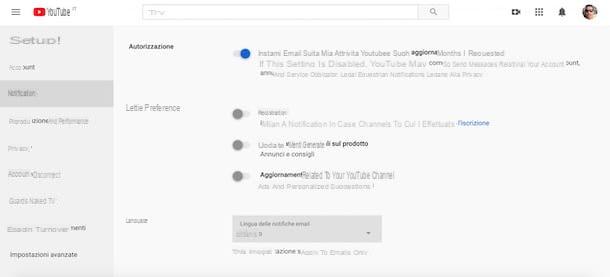
Comment dit-on? Pas encore connecté à YouTube ? Si oui, cliquez sur le bouton Clients enregistrés, en haut à droite, sélectionnez votre compte Google visible à l'écran Choisissez un compte, entrer le Mot de passe dans le champ approprié et appuyez sur le bouton Avanti, ouvrir une session.
Alternativement, vous pouvez changer votre langue et votre emplacement sur YouTube même sans vous connecter. Pour cela, cliquez sur l'icône de trois points situé en haut à droite (à côté du bouton Clients enregistrés), puis cliquez sur l'option qui vous intéresse entre langue e recours et sélectionnez la langue ou le pays que vous préférez dans le menu qui s'ouvre. Simple, non ?
Comment changer la langue sur YouTube sur Android
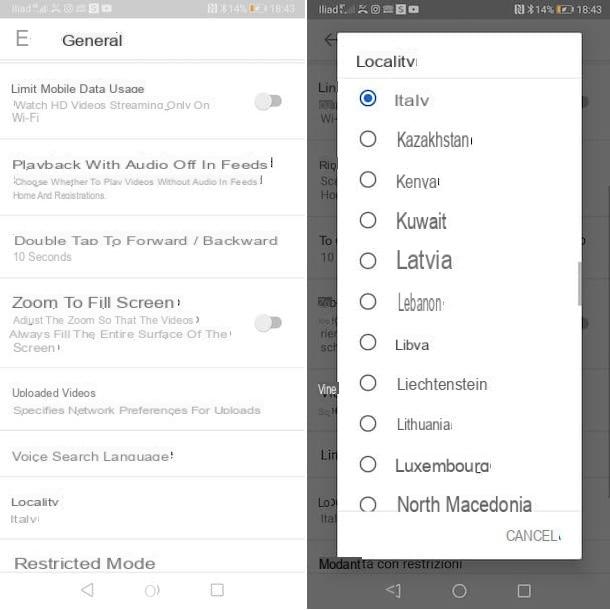
pour changer la langue sur youtube sur android, en référence à l'interface de service, il est nécessaire de changer la langue de l'appareil utilisé. Pour cela, cliquez sur l'icône roue dentée présent sur l'écran d'accueil ou dans le tiroir, afin d'accéder aux réglages d'Android, sélectionnez l'option Système, appuyez sur l'élément Langues et claviers (sur certains appareils, vous pouvez voir Langue et entrée o Langue et entrée) et monter lingue.
Dans le nouvel écran qui apparaît, sélectionnez l'élément Langue et zone géographique, appuyez sur langue vous souhaitez utiliser sur votre appareil (et par conséquent sur YouTube) et c'est tout. Comment dit-on? Ne voyez-vous pas d'autres langues que l'votre langue ? Si oui, cliquez sur l'option Ajouter une langue et, dans la rubrique Toutes les langues, sélectionnez celle qui vous intéresse pour l'ajouter aux langues disponibles sur votre appareil.
Si, en revanche, vous préférez ne changer que la langue de YouTube sans changer la langue du système de votre smartphone/tablette, vous pouvez accéder à YouTube à l'aide du navigateur installé sur votre appareil (par ex. Chrome). Dans ce cas, connecté à la page YouTube principale, appuyez sur l'icône deOmino, en haut à droite, et sélectionnez l'option réglages dans le menu qui s'ouvre.
Dans le nouvel écran qui apparaît, appuyez sur l'élément Compte, appuyez sur l'option langue et mettez la coche à côté de la langue qui vous intéresse. Si vous souhaitez également modifier l'emplacement actuellement défini sur YouTube, accédez à nouveau à la section Compte, appuyez sur l'élément recours et choisissez le pays que vous préférez.
Veuillez noter que vous pouvez également modifier l'emplacement sur YouTube à l'aide de l'application de service de partage de vidéos. Dans ce cas, après avoir démarré l'application en question, appuyez sur la vôtre photo (ou icône deOmino, si vous n'êtes pas connecté à YouTube avec votre compte Google), sélectionnez l'option réglages et, dans le nouvel écran qui s'affiche, cliquez sur les éléments Général e recours. Enfin, cochez la case à côté du pays de votre intérêt et c'est tout.
Comment changer la langue sur YouTube sur iPhone
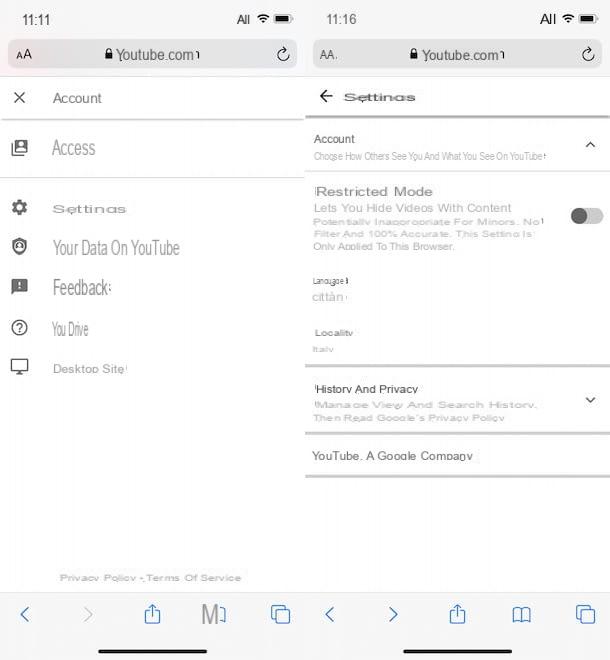
Vous avez un iPhone? Encore une fois, pour changer la langue sur l'application YouTube, vous devez changer la langue du système. Pour ce faire, rendez-vous sur réglages d'iOS (leicône d'engrenage situé sur l'écran d'accueil), sélectionnez l'option Général et appuyez sur l'élément Langue et zone.
Dans le nouvel écran qui apparaît, appuyez sur l'option Langue de l'iPhone, cochez la case à côté de la langue qui vous intéresse et appuyez sur le bouton Modifier en [langue], pour enregistrer les modifications. À ce stade, en démarrant l'application YouTube, vous devriez voir toutes les options dans la langue sélectionnée. Si vous rencontrez des problèmes, mon guide sur la façon de changer de langue sur iPhone peut vous être utile.
Si vous trouvez cette solution peu pratique, il sera utile de savoir qu'en accédant à la version web de YouTube, vous pourrez changer la langue du site en question en toute simplicité. Pour ce faire, démarrez le navigateur que vous utilisez habituellement sur votre iPhone (par ex. Safari), connecté à la page principale de YouTube et appuyez sur l'icône de laOmino, en haut à droite.
Maintenant, sélectionnez l'option réglages, appuyez sur l'élément Compte et, dans le nouvel écran qui apparaît, appuyez sur l'option langue. Enfin, cochez la case à côté du langue de votre intérêt et c'est tout.
Je signale qu'à partir de la section Compte, en appuyant sur l'option recours, vous pouvez également modifier les paramètres de localisation. Cette option est également disponible via l'application YouTube : pour changer d'emplacement à l'aide de l'application YouTube, appuyez sur le vôtre photo, en haut à droite (ou sur l'icône duOmino si vous n'êtes pas connecté avec votre compte Google), appuyez sur l'élément réglages, sélectionnez l'option recours et cochez la case à côté de pays de votre intérêt, pour enregistrer les modifications et modifier l'emplacement sur YouTube.
Comment changer la langue des sous-titres YouTube
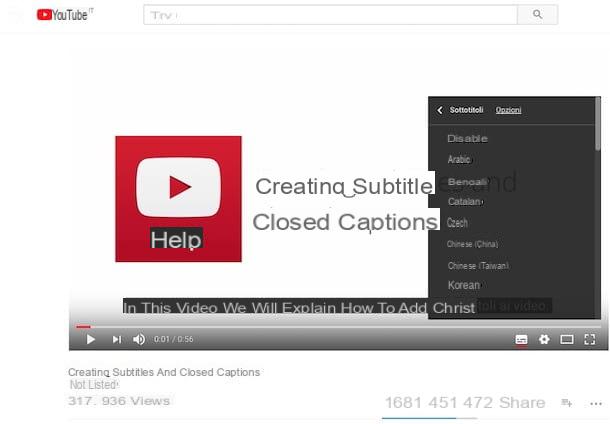
Si votre intention est changer la langue des sous-titres sur YouTube, il vous suffit d'accéder à la vidéo qui vous intéresse, de cliquer sur l'option sous-titres et de sélectionner la langue que vous préférez.
Pour mettre des sous-titres sur YouTube, connecté à la page principale du service Google, commencez à lire la vidéo de votre intérêt et, si disponible, cliquez sur l'option Les sous-titres (l'icône d'un rectangle blanc).
Une fois cela fait, cliquez sur l'icône roue dentée, sélectionnez l'option Les sous-titres dans le menu qui s'ouvre et choisissez le langue que vous préférez dans le menu qui vous est proposé. Si les sous-titres ne sont pas disponibles dans votre langue, vous pouvez choisir d'activer la traduction automatique. Si c'est le cas, appuyez sur l'élément Traduction automatique et sélectionnez l'option qui vous intéresse (par ex. villeno) dans le menu approprié.
Si vous préférez procéder depuis votre smartphone ou votre tablette, lancez leapplications sur YouTube, accédez à la vidéo dont vous souhaitez changer la langue des sous-titres, appuyez sur l'icône de trois points, en haut à droite, et sélectionnez l'option Les sous-titres du menu qui vous est proposé. Ensuite, choisissez le langue de votre intérêt à partir du menu qui s'ouvre et c'est tout.
Comment changer de langue sur YouTube

























